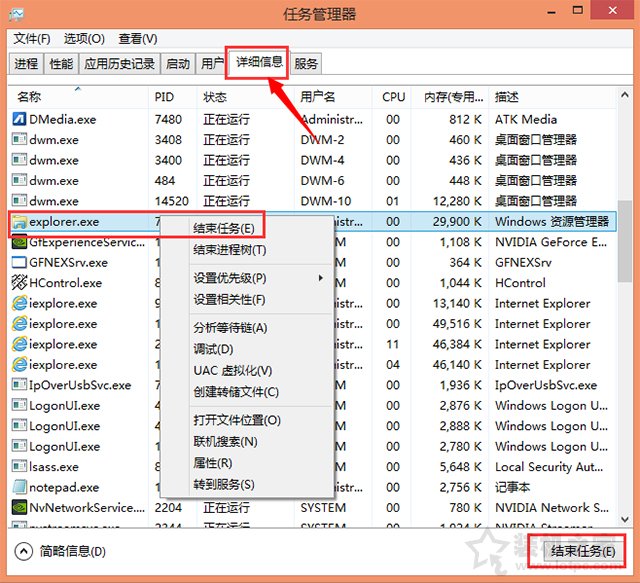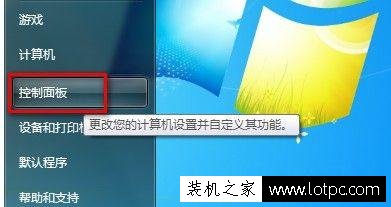mac卸载软件,小编教你mac系统如何卸载软件
现在使用苹果笔记本的是有不少,我们都知道,苹果笔记本容量有限,保持硬盘里的文件干干净净、不留垃圾可以有效的节约容量。卸载软件当然也要卸载的干净无残留才好。那么mac系统如何卸载软件?下面,小编给大家分享mac系统卸载软件的经验。
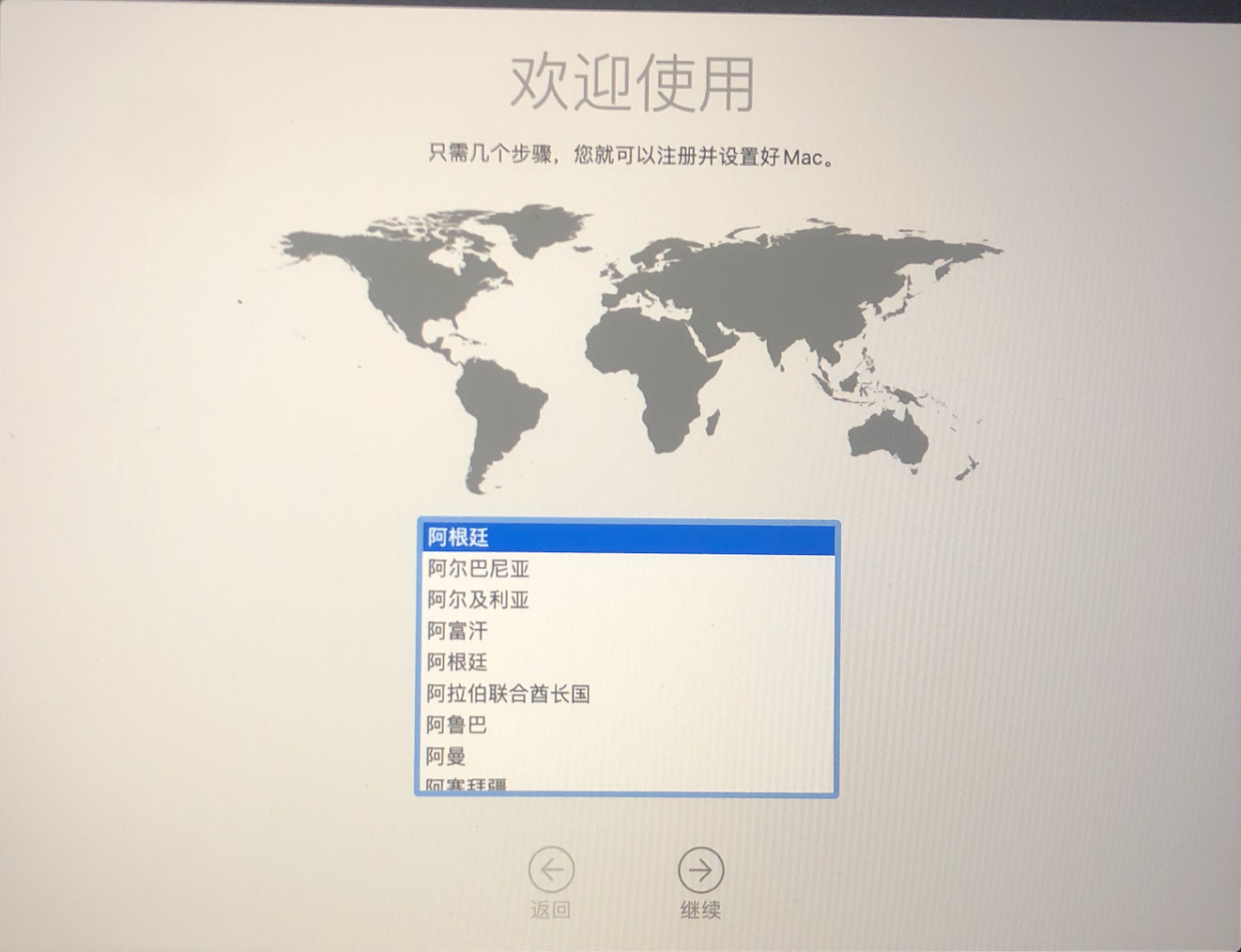
刚刚接触mac系统的用户们因为太过陌生,总会遇到很多问题。比如,近来就有一些朋友反馈不懂得该如何卸载mac电脑中的软件,这要怎么办呢?这样会很影响我们的使用,接下来,下面,小编就来跟大家讲解mac系统卸载软件的方法。
mac系统如何卸载软件
打开Finder,就是Dock栏下方的左侧的第一个按钮,点击进入。
mac系统图-1
在左侧菜单中不难发现应用程序这个选项,点击进入。
删除软件图-2
进入之后我们就能看见我们电脑上自己安装的所有程序,选择自己想要卸载的软件,点击鼠标右键,选择移动到废纸篓。
mac图-3
如果想要完全卸载,我们右键点击Dock中的废纸篓,点击右键,选择清倒废纸篓,就可以完全清除你想要卸载的软件了。
mac系统图-4
以上就是mac系统卸载软件的操作流程。
注意事项:废纸篓的文件清除之后就很难恢复了,所以在清倒之前一定要考虑清除的软件是否是自己不再需要的了。
我告诉你msdn版权声明:以上内容作者已申请原创保护,未经允许不得转载,侵权必究!授权事宜、对本内容有异议或投诉,敬请联系网站管理员,我们将尽快回复您,谢谢合作!